Android开发环境搭建说明
- 格式:docx
- 大小:3.11 MB
- 文档页数:19
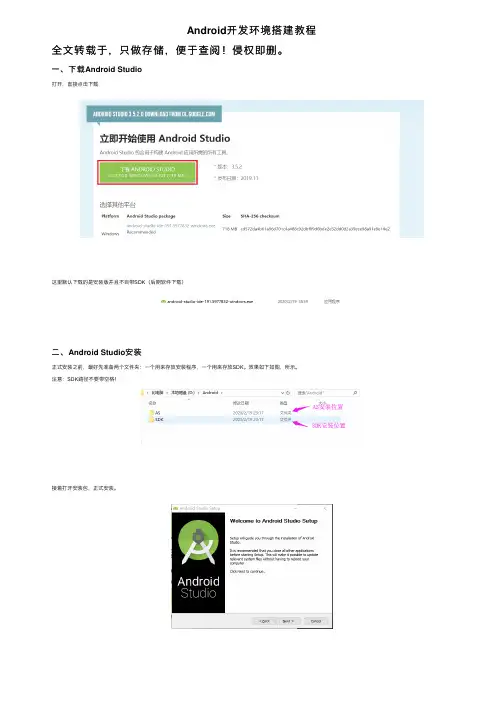
Android开发环境搭建教程全⽂转载于,只做存储,便于查阅!侵权即删。
⼀、下载Android Studio打开,直接点击下载这⾥默认下载的是安装版并且不⾃带SDK(后期软件下载)⼆、Android Studio安装正式安装之前,最好先准备两个⽂件夹:⼀个⽤来存放安装程序,⼀个⽤来存放SDK。
效果如下如图,所⽰。
注意:SDK路径不要带空格!接着打开安装包,正式安装。
耐⼼等待安装完成,⼤约2min…取消打开AS的对勾,切记!三、Android Studio路径配置添加如下内容(注意路径的斜杠⽅向!)如果不改默认安装在C盘idea.config.path=D:/Android/.AndroidStudio/configidea.system.path=D:/Android/.AndroidStudio/system四、打开软件安装SDK 在开始菜单选择cancel⾃⾏设置SDK路径接着选择SDK路径为之前简历的⽂件夹!这⾥如果⽹速好的,速度可以稍微快⼀点~时间不⼀,耐⼼等待…我的⼤概10min这⾥先不要急着创建⼯程,可以查看⼀下SDK版本这⾥默认安装了10版本的SDK五、配置Gradle设置gradle路径为:D:/Android/.gradle六、换源默认使⽤官⽅⾕歌源,这样构建⼯程的时候回特别慢,这⾥选择国内阿⾥源在如图所⽰路径的⽂件中对应位置加⼊以下代码maven { url'https:///repository/public/' }maven { url'https:///repository/google/' }maven { url'https:///repository/jcenter/' }maven { url'https:///repository/central/' }七、新建⼯程为了⽅便管理,同样在如图所⽰路径下,建⽴⼀个workspace配置如下打开⼯程后,若出现错误提⽰ERROR: Could not install Gradle distribution from 'https:///distributions/gradle-这个时候,可以在该<>,下载对应的gradle包,移动到相应的⽂件夹。
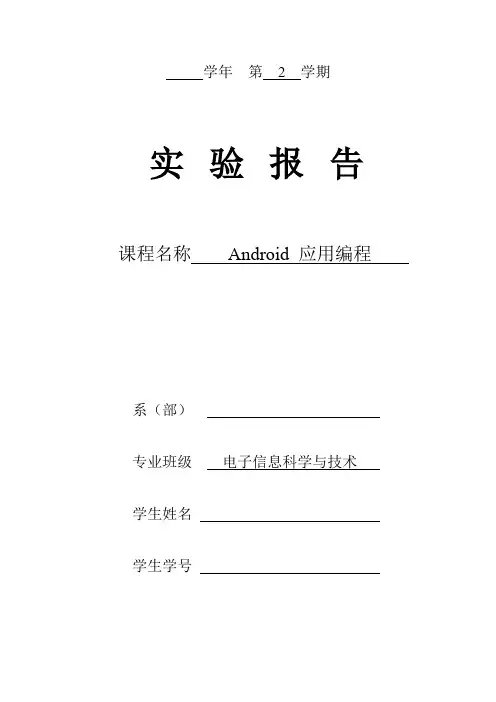
学年第 2 学期实验报告课程名称Android 应用编程系(部)专业班级电子信息科学与技术学生姓名学生学号1 实验过程记录1.1 Android开发平台的搭建及相关配置1.1.1准备所需工具1)因为Android程序是用Java语言编写的,故在准备阶段需要安装Java语言开发平台--JDK。
JDK:JDK是Java语言的软件开发工具包,它包含了Java的运行环境、工具集合、基础类库等内容。
2)Android SDK。
Android SDK是谷歌提供的Android开发工具包,在开发Android程序时,须通过引入该工具包来使用Android相关的API。
3)Android Stdio。
1.1.2 搭建开发环境1)到Android官网下载最新开发工具。
2)下载完成后解压缩,打开安装包,因无特殊要求即选择开发环境默认值即可。
一直点击Next,其中在安装开发环境所需要的组件时将所有组件的复选框全部打勾。
如下图所示:图1.1 组件选择图因为每台电脑在不没有人为改变系统硬盘的情况下其系统盘基本为C盘,当系统盘内文件较多时容易造成电脑运行卡慢,电脑程序打开较慢,严重情况会出现电脑死机的情况,故在选择Android Stdio的安装地址以及Android SDK的安装地址时,我首先选择了D盘,如图1.2所示。
图1.2 安装地址选择接下来安装步骤中,保持默认值即可,一直点击Next完成安装,如图1.3所示。
图1.3 安装完成接下来点击Finish按钮来启动Android Stdio,初始时软件会出现选择对话框让自己选择是否导入Android Stdio之前版本的配置,因为首次安装Android Stdio 故笔记本上面没有其最早版本,在此步骤中我选择不导入,如图1.4所示。
图1.4 选择不导入配置点击OK 会进入Android Stdio的配置界面,如图1.5所示。
图1.5 Android Stdio的配置界面然后点击Next进行具体的配置,我们可以选择Android Stdio 的具体安装类型,现有安装类型有两种即Standard 和 Custom 两种。
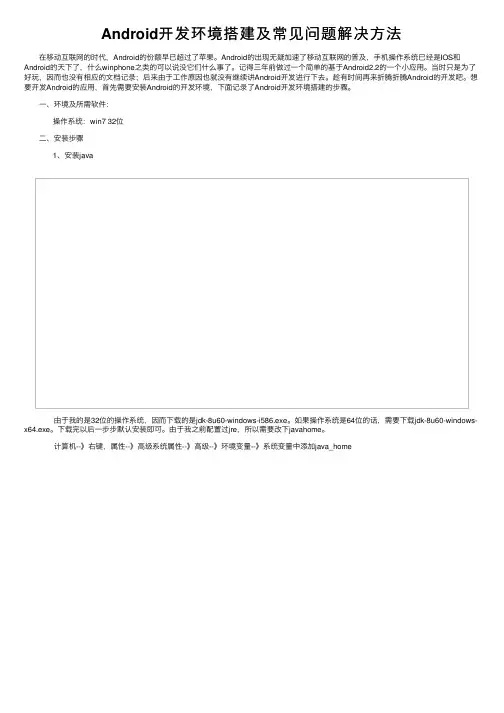
Android开发环境搭建及常见问题解决⽅法 在移动互联⽹的时代,Android的份额早已超过了苹果。
Android的出现⽆疑加速了移动互联⽹的普及,⼿机操作系统已经是IOS和Android的天下了,什么winphone之类的可以说没它们什么事了。
记得三年前做过⼀个简单的基于Android2.2的⼀个⼩应⽤。
当时只是为了好玩,因⽽也没有相应的⽂档记录;后来由于⼯作原因也就没有继续讲Android开发进⾏下去。
趁有时间再来折腾折腾Android的开发吧。
想要开发Android的应⽤,⾸先需要安装Android的开发环境,下⾯记录了Android开发环境搭建的步骤。
⼀、环境及所需软件: 操作系统:win7 32位 ⼆、安装步骤 1、安装java 由于我的是32位的操作系统,因⽽下载的是jdk-8u60-windows-i586.exe。
如果操作系统是64位的话,需要下载jdk-8u60-windows-x64.exe。
下载完以后⼀步步默认安装即可。
由于我之前配置过jre,所以需要改下javahome。
计算机--》右键,属性--》⾼级系统属性--》⾼级--》环境变量--》系统变量中添加java_home 到这⼀步java就算安装好了。
2、安装Android Studio和创建项⽬ 双击android-studio-bundle-141.2178183-windows.exe⼀步步安装即可。
没什么特别的,由于我采⽤的是在线安装的⽅式。
因⽽⾸次启动的时候需要下载⼀些Android需要的组件,因⽽这⾥⾯需要翻越GFW,根据⾃⼰的情况设置即可(业内流⾏⼀句话叫做不会FQ的程序猿不是好程序猿)。
安装完成后⾸次启动时界⾯如下。
选择第⼀项,Start a new Android Studio project。
后⾯也是⼀步步按照要求填写即可。
此处选择⼿机和平板选项 最后选择Blank Activity即可 此时,⼀个Android项⽬也就创建完成了。
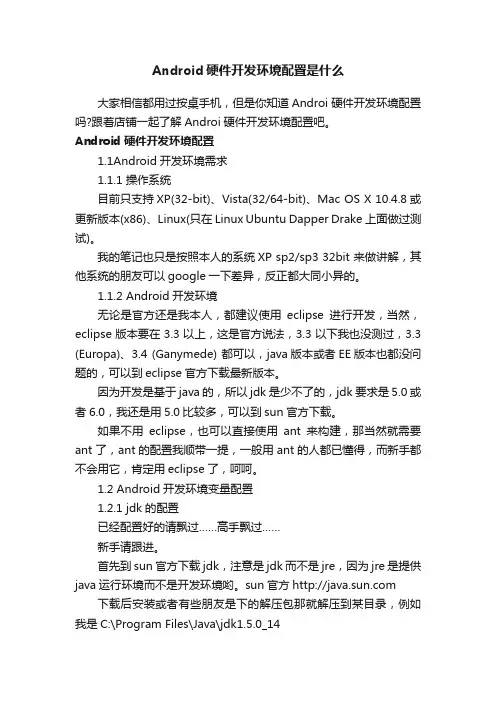
Android硬件开发环境配置是什么大家相信都用过按桌手机,但是你知道Androi硬件开发环境配置吗?跟着店铺一起了解Androi硬件开发环境配置吧。
Android硬件开发环境配置1.1Android开发环境需求1.1.1 操作系统目前只支持XP(32-bit)、Vista(32/64-bit)、Mac OS X 10.4.8或更新版本(x86)、Linux(只在Linux Ubuntu Dapper Drake上面做过测试)。
我的笔记也只是按照本人的系统XP sp2/sp3 32bit 来做讲解,其他系统的朋友可以google一下差异,反正都大同小异的。
1.1.2 Android开发环境无论是官方还是我本人,都建议使用eclipse进行开发,当然,eclipse版本要在3.3以上,这是官方说法,3.3以下我也没测过,3.3 (Europa)、3.4 (Ganymede) 都可以,java版本或者EE版本也都没问题的,可以到eclipse官方下载最新版本。
因为开发是基于java的,所以jdk是少不了的,jdk要求是5.0或者6.0,我还是用5.0比较多,可以到sun官方下载。
如果不用eclipse,也可以直接使用ant来构建,那当然就需要ant了,ant的配置我顺带一提,一般用ant的人都已懂得,而新手都不会用它,肯定用eclipse了,呵呵。
1.2 Android开发环境变量配置1.2.1 jdk的配置已经配置好的请飘过……高手飘过……新手请跟进。
首先到sun官方下载jdk,注意是jdk而不是jre,因为jre是提供java运行环境而不是开发环境哟。
sun官方 下载后安装或者有些朋友是下的解压包那就解压到某目录,例如我是C:\Program Files\Java\jdk1.5.0_14右击我的电脑 -> 属性 -> 高级,点击下面的环境变量,在下面的“系统变量”处选择新建在变量名处输入 JAVA_HOME ,变量值中输入刚才的目录,比如我的就是 C:\Program Files\Java\jdk1.5.0_14 ,确定后再新建一个变量名为classpath,变量值为 .;%JAVA_HOME%/lib/rt.jar;%JAVA_HOME%/lib/tools.jar ,确定后找到PATH的变量,双击或点击编辑,在变量值最前面加上%JAVA_HOME%/bin; 注意里面的;哦。
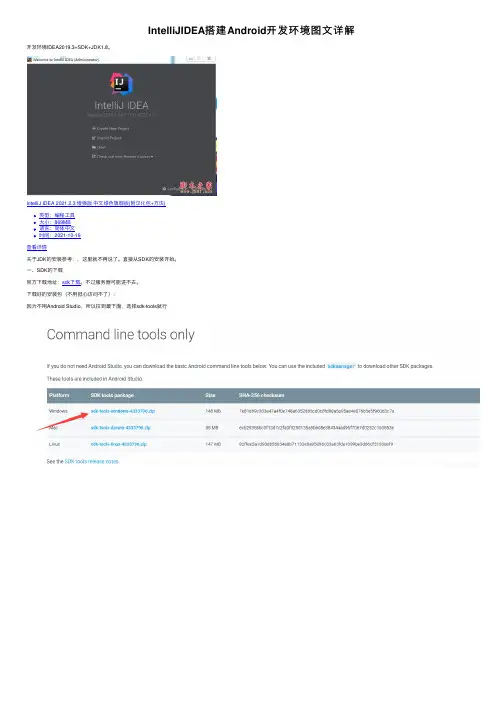
IntelliJIDEA搭建Android开发环境图⽂详解开发环境IDEA2019.3+SDK+JDK1.8。
IntelliJ IDEA 2021.2.3 增强版中⽂绿⾊旗舰版(附汉化包+⽅法)类型:编程⼯具⼤⼩:869MB语⾔:简体中⽂时间:2021-10-19查看详情关于JDK的安装参考:,这⾥就不再说了。
直接从SDK的安装开始。
⼀、SDK的下载官⽅下载地址:sdk下载。
不过服务器可能进不去。
下载好的安装包(不⽤担⼼访问不了):因为不⽤Android Studio,所以拉到最下⾯,选择sdk-tools就⾏下载完成后,解压到⼀个⽬录下即可。
⼆、IDEA配置SDK打开Configure->Structure for New Project选择SDK,在如图箭头位置,点击+号选择添加,这⾥⼀共要添加两个,JDK和SDK。
如果你之前有⽤过IDEA做Java开发,那么这⾥已经添加好了。
添加⽅法都⼀样,点+号添加,然后分别选择JDK和SDK即可,把各⾃的安装⽬录添加进来就⾏了。
三、创建⼀个测试项⽬配置好后,新建⼀个Android项⽬测试⼀下。
选择⼀个Basic Activity,其他的也⾏。
Language记得改成Java创建好之后进⼊会有这些⽂件。
之后项⽬会⾃动Build。
这时候可能会需要导⼊gradle,只要根据提⽰⾃动导⼊就⾏了,不过这导⼊速度就看⽹速了。
要开始运⾏的时候,提⽰No Target device,所以需要创建⼀个虚拟机,⽤来运⾏软件。
在运⾏按钮旁边选择添加⼀个device选择⼀个样式,然后继续选择⼀个版本下载,左边位置选⼀个就⾏,右边也会有要下载的东西,不过我已经下载过了。
成功运⾏效果如下。
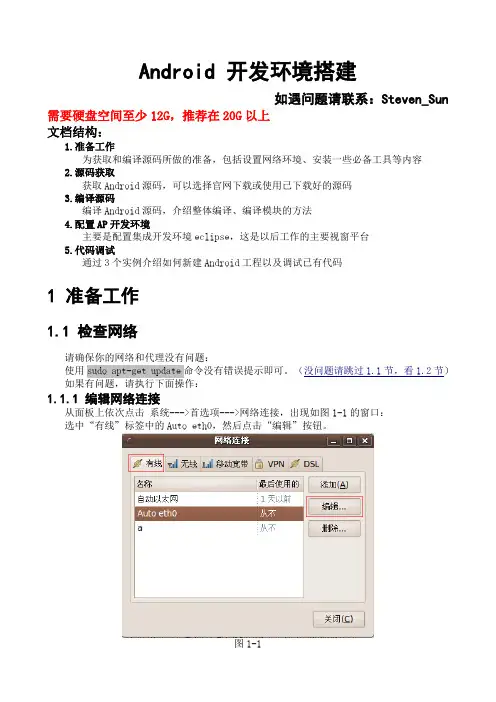
Android 开发环境搭建如遇问题请联系:Steven_Sun 需要硬盘空间至少12G,推荐在20G以上文档结构:1.准备工作为获取和编译源码所做的准备,包括设置网络环境、安装一些必备工具等内容2.源码获取获取Android源码,可以选择官网下载或使用已下载好的源码3.编译源码编译Android源码,介绍整体编译、编译模块的方法4.配置AP开发环境主要是配置集成开发环境eclipse,这是以后工作的主要视窗平台5.代码调试通过3个实例介绍如何新建Android工程以及调试已有代码1 准备工作1.1 检查网络请确保你的网络和代理没有问题:使用sudo apt-get update命令没有错误提示即可。
(没问题请跳过1.1节,看1.2节)如果有问题,请执行下面操作:1.1.1 编辑网络连接从面板上依次点击系统--->首选项--->网络连接,出现如图1-1的窗口:选中“有线”标签中的Auto eth0,然后点击“编辑”按钮。
图1-1在弹出的窗口中(如图1-2),选择“802.1x安全性”标签,勾选“对此连接使用802.1x安全性““认证“处选择”受保护的EAP(PEAP)用户名输入你的网域用户名密码输入网域密码其他默认,点击“应用”按钮。
图1-21.1.2 配置代理服务器目的是使终端以及apt工具能够使用网络。
以便更新软件源和下载Android源码。
上一步配置好以后只是连接上了网域,如果想要实现上网的目的还需要设置代理。
这里提供2种设置代理的方法:使用ntlmaps配置代理、使用google浏览器配置代理。
使用ntlmaps代理有时会出现配置好以后仍然无法联网的情况,注意要重复步骤1.1.2.1。
关键是配置完之后要重启电脑。
Google浏览器配置代理一般使用起来比较方便,但缺点是下载Android源码时长时间挂机,可能出现断开的情况。
这时需要使用google浏览器浏览一下网页,然后再重新输入下载命令继续下载即可。
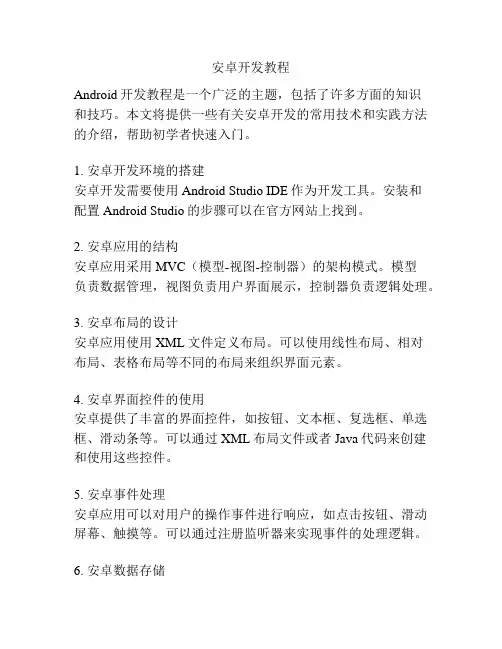
安卓开发教程Android开发教程是一个广泛的主题,包括了许多方面的知识和技巧。
本文将提供一些有关安卓开发的常用技术和实践方法的介绍,帮助初学者快速入门。
1. 安卓开发环境的搭建安卓开发需要使用Android Studio IDE作为开发工具。
安装和配置Android Studio的步骤可以在官方网站上找到。
2. 安卓应用的结构安卓应用采用MVC(模型-视图-控制器)的架构模式。
模型负责数据管理,视图负责用户界面展示,控制器负责逻辑处理。
3. 安卓布局的设计安卓应用使用XML文件定义布局。
可以使用线性布局、相对布局、表格布局等不同的布局来组织界面元素。
4. 安卓界面控件的使用安卓提供了丰富的界面控件,如按钮、文本框、复选框、单选框、滑动条等。
可以通过XML布局文件或者Java代码来创建和使用这些控件。
5. 安卓事件处理安卓应用可以对用户的操作事件进行响应,如点击按钮、滑动屏幕、触摸等。
可以通过注册监听器来实现事件的处理逻辑。
6. 安卓数据存储安卓应用可以使用SQLite数据库进行数据的持久化存储。
可以使用SQL语句来创建表、插入、查询、更新和删除数据。
7. 安卓权限管理安卓应用需要在AndroidManifest.xml文件中声明和请求权限。
应该合理使用权限,只请求应用所需的最小权限。
8. 安卓网络编程安卓应用可以通过HTTP协议与服务器进行通信。
可以使用HTTPURLConnection或者第三方库如Volley、Retrofit来实现网络请求。
9. 安卓多线程编程安卓应用使用主线程来处理用户界面交互,耗时的操作应该在子线程中执行,以避免界面卡顿。
可以使用AsyncTask或者线程池来管理多线程操作。
10. 安卓应用发布安卓应用需要进行打包签名后才能发布到应用商店或者直接安装到设备上。
可以使用Android Studio的打包工具来生成APK 文件。
以上是安卓开发的一些基本知识和技巧,希望能对初学者有所帮助。
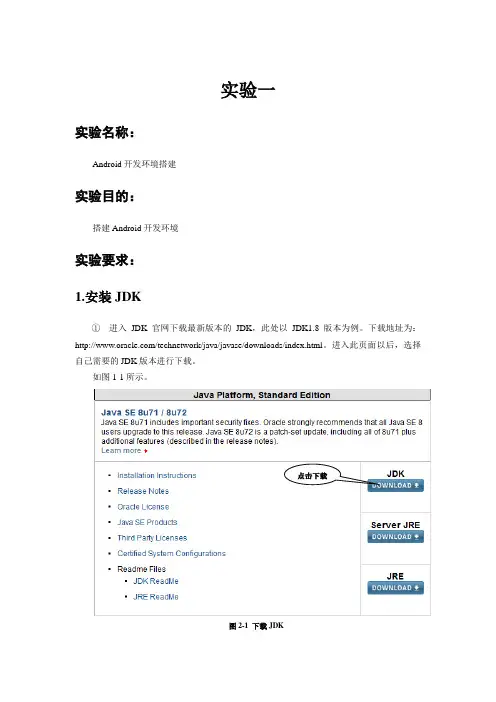
实验一实验名称:Android开发环境搭建实验目的:搭建Android开发环境实验要求:1.安装JDK①进入JDK官网下载最新版本的JDK,此处以JDK1.8版本为例。
下载地址为:/technetwork/java/javase/downloads/index.html。
进入此页面以后,选择自己需要的JDK版本进行下载。
如图1-1所示。
点击下载图2-1 下载JDK②安装JDK。
③配置JDK环境变量。
JDK安装完成以后,需要进行环境变量的配置,分别配置JA V A_HOME,Path,以及CLASSPA TH这三个环境变量。
首先是配置JA V A_HOME变量:进入电脑桌面→我的电脑→属性→高级系统设置→环境变量,进入环境变量设置界面,如图2-2所示。
图2-2 进入环境变量配置在“系统变量”中点击“新建”,设置JA V A_HOME变量,如图2-3所示。
图2-3 配置JA V A_HOME变量其中,变量值设置为JDK的安装路径。
其次,配置完成JA V A_HOME以后,再配置Path变量。
在“系统变量”中找到Path变量以后,点击“编辑”,在Path变量末尾加上:%JA V A_HOME%\bin。
注意与前一个变量值,以“;”进行分割。
如图2-4所示。
图2-4 配置Path变量最后,配置CLASSPATH变量。
在“系统变量”中,点击新建,设置CLASSPA TH变量,如图2-5所示。
图2-5 配置CLASSPATH变量其中,“变量值”中填写:.;%JA V A_HOME%\lib\tools.jar;%JA V A_HOME%\lib\dt.jar。
2.安装Eclipse①在Eclipse官网下载最新版本的Eclipse,下载地址为:/downloads/,下载以后,进行解压缩,解压地址自己指定。
②进入Eclipse的解压目录文件下,找到eclipse运行文件,双击后即可运行。
如图2-6所示。
图2-6 eclipse安装3.安装SDK①下载SDK。
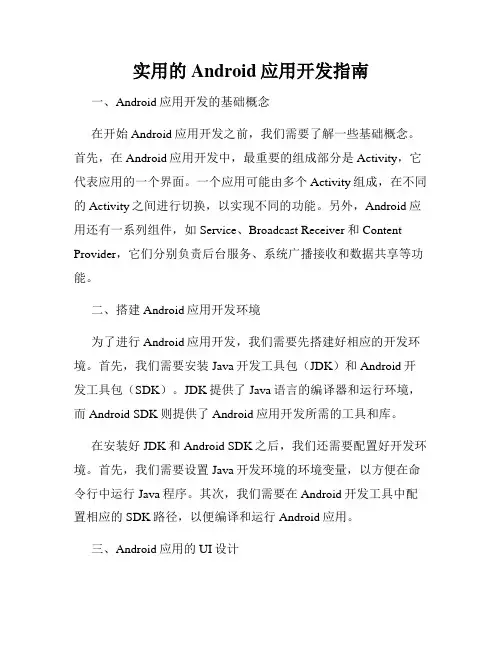
实用的Android应用开发指南一、Android应用开发的基础概念在开始Android应用开发之前,我们需要了解一些基础概念。
首先,在Android应用开发中,最重要的组成部分是Activity,它代表应用的一个界面。
一个应用可能由多个Activity组成,在不同的Activity之间进行切换,以实现不同的功能。
另外,Android应用还有一系列组件,如Service、Broadcast Receiver和Content Provider,它们分别负责后台服务、系统广播接收和数据共享等功能。
二、搭建Android应用开发环境为了进行Android应用开发,我们需要先搭建好相应的开发环境。
首先,我们需要安装Java开发工具包(JDK)和Android开发工具包(SDK)。
JDK提供了Java语言的编译器和运行环境,而Android SDK则提供了Android应用开发所需的工具和库。
在安装好JDK和Android SDK之后,我们还需要配置好开发环境。
首先,我们需要设置Java开发环境的环境变量,以方便在命令行中运行Java程序。
其次,我们需要在Android开发工具中配置相应的SDK路径,以便编译和运行Android应用。
三、Android应用的UI设计在Android应用开发中,UI设计是非常重要的一部分。
一个好的UI设计可以提高应用的易用性,并增强用户的体验。
在Android应用的UI设计中,我们可以使用一些常见的UI组件,如TextView、Button和ImageView等,来展示文本、按钮和图片等内容。
此外,我们还可以使用布局管理器来控制这些UI组件的位置和大小,使其在界面上呈现出合适的布局效果。
在进行UI设计时,我们需要考虑用户的操作习惯和视觉感受。
比如,我们可以使用ViewPager来实现左右滑动切换界面的效果,以提高用户的操作流畅性。
另外,我们还可以使用使用Material Design风格的设计元素,如卡片式布局和阴影效果,使应用的界面更加美观和现代化。
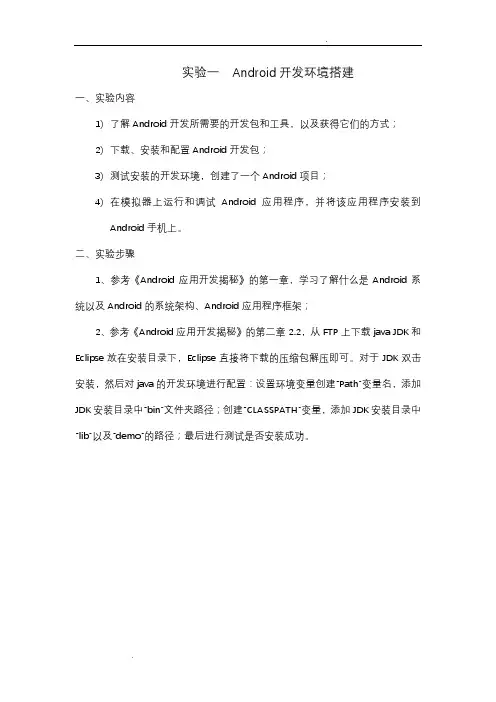
实验一Android开发环境搭建一、实验内容1)了解Android开发所需要的开发包和工具,以及获得它们的方式;2)下载、安装和配置Android开发包;3)测试安装的开发环境,创建了一个Android项目;4)在模拟器上运行和调试Android应用程序,并将该应用程序安装到Android手机上。
二、实验步骤1、参考《Android应用开发揭秘》的第一章,学习了解什么是Android系统以及Android的系统架构、Android应用程序框架;2、参考《Android应用开发揭秘》的第二章2.2,从FTP上下载java JDK和Eclipse放在安装目录下,Eclipse直接将下载的压缩包解压即可。
对于JDK双击安装,然后对java的开发环境进行配置:设置环境变量创建“Path”变量名,添加JDK安装目录中“bin”文件夹路径;创建“CLASSPATH”变量,添加JDK安装目录中“lib”以及“demo”的路径;最后进行测试是否安装成功。
3、下载安装Android SDK,选择安装Android 2.3.3版本。
4、安装完成后配置Android SDK,将Android SDK安装目录中的tools文件夹路径添加到环境变量中,更改系统变量中的“Path”项,添加路径:5、安装和配置ADT,参照Android应用开发秘籍,启动Eclipse,点击“Help”菜单,按照步骤,在“Add Site…”之后,文本框里输入地址dl-ssl.google./android/eclipse/。
打开菜单“Windows”,依次选择“Preferences”->“Android”,点击浏览选择Android SDK的安装路径,点击OK;然后打开菜单“File”,如下图查看得安装配置成功。
6、创建第一个Android项目HelloAndroid,新建项目,选择“Android Application Project”子项,如图。
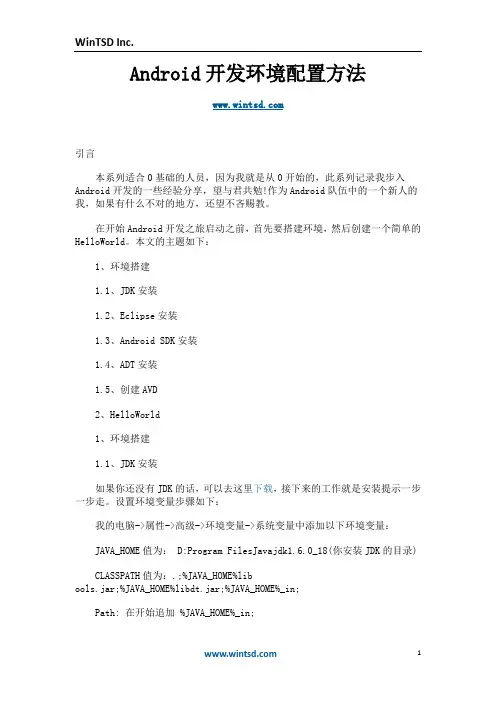
Android开发环境配置方法引言本系列适合0基础的人员,因为我就是从0开始的,此系列记录我步入Android开发的一些经验分享,望与君共勉!作为Android队伍中的一个新人的我,如果有什么不对的地方,还望不吝赐教。
在开始Android开发之旅启动之前,首先要搭建环境,然后创建一个简单的HelloWorld。
本文的主题如下:1、环境搭建1.1、JDK安装1.2、Eclipse安装1.3、Android SDK安装1.4、ADT安装1.5、创建AVD2、HelloWorld1、环境搭建1.1、JDK安装如果你还没有JDK的话,可以去这里下载,接下来的工作就是安装提示一步一步走。
设置环境变量步骤如下:我的电脑->属性->高级->环境变量->系统变量中添加以下环境变量:JAVA_HOME值为: D:Program FilesJavajdk1.6.0_18(你安装JDK的目录)CLASSPATH值为:.;%JAVA_HOME%libools.jar;%JAVA_HOME%libdt.jar;%JAVA_HOME%_in;Path: 在开始追加 %JAVA_HOME%_in;NOTE:前面四步设置环境变量对搭建Android开发环境不是必须的,可以跳过。
安装完成之后,可以在检查JDK是否安装成功。
打开cmd窗口,输入java ?version 查看JDK的版本信息。
出现类似下面的画面表示安装成功了:图1、验证JDK安装是否成功1.2、Eclipse安装如果你还么有Eclipse的话,可以去这里下载,下载如下图所示的Eclipse IDE for Java Developers(92M)的win 32bit版:图2、Eclipse下载解压之后即可使用。
1.3、Android SDK安装在Android Developers下载android-sdk_r05-windows.zip,下载完成后解压到任意路径。
环境:1.系统:WIN7 旗舰版64位2.JDK:1.6.0_433.eclipse:Eclipse Standard4.3.04.ADT:ADT-23.0.05.SDK:23.0.5安装之前,需要安装JDK,并且配置JAVA_HOME、classpath、path等环境变量,具体方法在此不做介绍,请自行解决;注意:1.安装过程要保证网络连接正常,否则安装会提示错误2.eclipse和安装的JDK版本要一致,例如JDK是32位,eclipse也必须是32位的,否则eclipse无法启动;安装过程:解压文件夹下的SDK.rar到当前的文件夹,压缩包内含有已下载的android版本如果需要其他的版本,可以自行更新;打开eclipse点击help->install New Software...点击Add->点击Archive选择ADT安装位置选择ADT离线安装包,打开这时,会显示ADT的安装位置,点击OKeclipse会自动检测包里有哪些工具选中Develer Tools 安装所有的选项,点击Next这个时候,eclipse会开始安装ADT,点击Next这里会让你同意一些协议,看不懂,直接点同意,再点Finish这时,安装开始如果eclipse的版本比较低,安装过程中,会从网上下载更新,这也是保持联网的一个原因;中间会涉及安全提醒,直接点OK安装完成后,eclipse会提示你重启,点击Yes立即重启这时候,ADT虽然安装成功了,但是SDK还没有安装,没有SDK,一样没法创建android 工程(SDK是什么,可以去问度娘),eclipse启动后,会提示你没有SDK,点击Open Preferences这时会跳转到eclipse的设置页面,直接到安卓的设置,点击Browser,找到SDK的文件目录,点确定如果SDK和ADT版本是一致的,则不会报错没有报错,点击OKeclipse会将SDK里有的虚拟机版本会在AVD Manager里显示出来这时,整个安卓开发环境已搭建完成。
Win10下androidstudio开发环境配置图⽂教程⼀、安装Java JDK从JDK下载地址下载并安装,注意选择是x86还是x64版本。
在安装期间系统会出现两次选择安装⽂件夹的提⽰,第⼀次是安装“jdk”,第⼆次则是安装“jre”。
安装成功如上图所⽰。
⼆、添加环境变量计算机→属性→⾼级系统设置→⾼级→环境变量,新建环境变量,命名为JAVA_HOME,变量值填⼊你安装jdk的路径。
在系统变量⾥寻找 Path 变量,选择编辑,新建两个变量值%JAVA_HOME%\bin,%JAVA_HOME%\jre\bin。
新建环境变量,命名为CLASSPATH,变量值填⼊;%JAVA_HOME%\lib;%JAVA_HOME%\lib\tools.jar。
三、安装Android studio从android studio下载地址下载安装⽂件,注意选择正确的版本。
双击exe开始安装。
安装完成后,选择之后会⾃动下载⼀些⽂件,完成之后,启动向导的时候可能会报错,这个错误的原因众所周知,选择设置代理。
因为我使⽤了vpn,所以直接选择了第⼆项,Auto-detect proxy settings。
完成之后,向导成功启动。
因为后续我想设置⼀下SDK下载的路径,所以这⾥选择了custom选项。
之后⼀路跟随设置。
完成之后,android studio⾃动使⽤gradle编译,这时会报错.这时因为我下载的android studio版本中没有包含这些⼯具,点击图中蓝⾊下划线的地⽅会⾃动下载安装。
以下错误同样的处理⽅式。
知道编译不报错。
然后右键选择运⾏activity。
创建⼀个虚拟设备。
点击ok之后,可能会报以下错误。
Emulator: emulator: ERROR: Missing initial data partition file:C:\Users\Administrator\.android\avd\Nexus_S_API_28.avd/userdata.img原因是因为API版本不匹配,当前版本太⾼。
安卓应用开发:入门指南和开发环境配置随着智能手机的普及和移动互联网的飞速发展,安卓应用开发已成为一个备受关注的领域。
越来越多的开发者希望能够利用自己的技术能力和创意开发出各种不同的安卓应用,以满足用户日益增长的需求。
本文将为读者介绍安卓应用开发的基础知识和入门指南,同时也会详细说明如何配置开发环境,帮助读者快速上手安卓应用开发。
一、安卓应用开发入门指南1.了解安卓操作系统在开始安卓应用开发之前,首先要了解安卓操作系统的基本知识。
安卓操作系统是Google推出的一款基于Linux内核的移动设备操作系统,它被广泛应用于智能手机、平板电脑、智能手表、智能电视等多种设备上。
安卓操作系统具有开放性、灵活性和丰富的应用生态,这也为安卓应用开发提供了广阔的发展空间。
2.掌握Java编程语言安卓应用开发主要使用Java编程语言,因此开发者需要掌握Java 编程的基本语法和常用类库。
如果读者已经具备了Java编程基础,那么可以直接开始学习安卓应用开发;如果读者对Java编程一窍不通,建议先学习一些入门的Java编程教程,例如《Java核心技术》或者《Java编程思想》等。
3.学习安卓应用开发相关知识安卓应用开发涉及到很多专业的知识,例如安卓应用的UI设计、多媒体处理、数据存储、网络通信等。
为了快速上手安卓应用开发,读者可以学习一些相关的教程和视频课程,例如《Head First Android Development》或者《Learning Android: Develop Mobile Apps Using Java and Eclipse》等。
4.选择合适的开发工具为了进行安卓应用开发,开发者需要选择一款合适的开发工具。
目前比较流行的安卓应用开发工具有Android Studio、Eclipse和IntelliJ IDEA等,其中Android Studio是Google官方推荐的安卓应用开发工具,具有丰富的功能和强大的性能,因此建议读者使用Android Studio进行安卓应用开发。
安卓开发技术手册一、简介安卓操作系统是目前全球智能手机和平板电脑的主流系统之一。
作为开发者,了解安卓开发技术是非常重要的。
本文将介绍安卓开发的基础知识以及一些常用的技术和工具,旨在帮助初学者快速入门,并提供一些高级的开发技巧供有经验的开发者参考。
二、安卓开发环境搭建1. 安装Java开发工具包(JDK)安卓开发需要使用Java编程语言,所以首先需要安装JDK。
具体安装步骤可以参考官方文档或者在网上搜索安装教程。
2. 安装安卓开发工具包(SDK)安卓开发工具包(SDK)包含了一系列开发所需的工具和资源,如编译器、调试器、模拟器等。
可以从官方网站下载并按照指示安装。
3. 配置开发环境安装完SDK后,还需要进行一些配置。
例如配置JAVA_HOME环境变量、设置SDK路径等。
具体配置步骤可以参考官方文档或者开发者社区的教程。
三、安卓应用的基本结构1. 活动(Activity)活动是安卓应用中的一个核心组件,用于展示用户界面和处理用户交互。
每个活动对应一个屏幕窗口,可以包含按钮、输入框、列表等控件。
开发者需要在活动中实现一些回调方法来响应用户的操作。
2. 布局(Layout)布局决定了活动中各个控件的位置和大小。
安卓提供了多种布局类型,如线性布局、相对布局、帧布局等。
开发者可以通过XML文件或者编程方式来创建和配置布局。
3. 服务(Service)服务是在后台执行长时间运行任务的组件。
开发者可以创建一个服务来播放音乐、下载文件等,而无需与用户界面交互。
4. 广播接收器(Broadcast Receiver)广播接收器用于响应系统或其他应用发送的广播消息。
例如,接收来电广播、电池低电量通知等。
5. 内容提供者(Content Provider)内容提供者用于共享应用之间的数据。
开发者可以使用内容提供者将应用的数据暴露给其他应用访问。
6. 权限(Permission)安卓应用需要声明和请求某些权限才能访问系统资源或执行敏感操作。
Android手机开发环境配置作者:魏鹏飞一、相关下载1)Java JDK 或者Jre6 下载2)Eclipse IDE环境下载3)Android SDK下载二、软件安装1)Java JDK安装环境变量配置JDK按照安装提示完成安装①安装JDK,安装过程中可以自定义安装目录等信息,例如我们选择安装目录为D:\java\jdk1.5.0_08;②安装完成后,右击“我的电脑”,点击“属性”;③选择“高级”选项卡,点击“环境变量”;④在“系统变量”中,设置3项属性,JA V A_HOME,PATH,CLASSPATH(大小写无所谓),若已存在则点击“编辑”,不存在则点击“新建”;⑤JA V A_HOME指明JDK安装路径,就是刚才安装时所选择的路径D:\java\jdk1.5.0_08,此路径下包括lib,bin,jre等文件夹(此变量最好设置,因为以后运行tomcat,eclipse等都需要依*此变量);⑥Path使得系统可以在任何路径下识别java命令,设为:⑦%JA V A_HOME%\bin;%JA V A_HOME%\jre\bin CLASSPA TH为java加载类(class or lib)路径,只有类在classpath中,java命令才能识别,设为:⑧%JA V A_HOME%\lib\dt.jar;%JA V A_HOME%\lib\tools.jar (要加.表示当前路径)⑨%JA V A_HOME%就是引用前面指定的JA V A_HOME;⑩“开始”->;“运行”,键入“cmd”;11键入命令“java -version”,“java”,“javac”几个命令,出现画面,说明环境变量配置成功;12好了,打完收工。
下面开始你的第一个java程序吧。
2)Eclipse 配置快速安装方法(1)打开Eclipse, 在菜单栏上选择help->Install New SoftWare 出现如下界面:点击Add按钮,出现如下界面①安装android 开发插件(1)打开Eclipse, 在菜单栏上选择help->Install New SoftWare 出现如下界面:点击Add按钮,出现如下界面输入网址: https:///android/eclipse/ (如果出错,请将https改成http) 名称: Android (这里可以自定义)点击OK,将出现如下界面点击Next按钮,出现如下界面:点击Next按钮,出现如下界面:选择I accept the terms of the license agreements 点击Next,进入安装插件界面安装完成后,出现如下界面点击Yes按钮,重启Eclipse3)Android SDK配置(1)点击菜单window->preferences,进入如下界面选择你的android SDK解压后的目录,选错了就会报错,这个是升级工具,目前还没有一个版本的SDK(2)升级SDK版本,选择菜单window->Android sdk and avd manager 出现如下界面选择update all按钮,出现如下界面选择左边的某一项,点击accept表示安装,点击reject表示不安装,我这里只选了SDK 2.1 和samples for api 7 , 自己可以任意自定义,确定后,选择install按钮,进入安装界面如下:安装完成如下:(3)新建AVD(android vitural device) 和上面一样,进入android sdk and avd manager,选中Vitural Devices 在点击New按钮点击New按钮后,进入如下界面:名称可以随便取,target选择你需要的SDK版本,SD卡大小自定义,点击Create A VD,得到如下结果如上显示创建A VD完毕3 新建Android项目(1)选择菜单file->new->other 进入如下界面:选择新建Android Project项目,点击Next按钮,进入如下界面名称自定义,应用程序名自定义,报名必须包含一个点以上,min SDK version里面必须输入整数点击Next出现如下界面:注: 若有错误如: Project ... is missing required source folder: 'gen' ,则将gen->Android.Test->R.java这个文件删掉,Eclipse会为我们重新生成这个文件,并且不会报错。
Android 介绍review1.Android 开发环境搭建2.第一个项目—HelloAndroid3.Android项目目录结构4.Android应用解析5.Android生命周期6.Widget开发7.Android中的显示单位8.DDMS的简介与使用9.apk的安装与卸载1.Android 开发环境搭建review•所需软件:•JDK: 1.6以上•Eclipse:3.4以上•Android SDK :/sdk •ADT :https:///android/eclipsereview步骤1:安装JDK 、配置java环境步骤2:Eclipse安装步骤3:安装SDK:下载解压后,运行“SDK Setup.exe”,选择要安装的API。
版本和SDK文档SDK配置:将SDK安装文件夹下的tools文件夹的路径加入环境变量“Path”中步骤4:ADT :Android Development Tools Plug-in, 是Android在Eclipse上的开发工具。
安装ADT:启动eclipse,点击“Help”菜单,依次选择“Software Update”和“Avaiable Software”选项,点击“Add Site”按钮,输入地址“http:///android/eclipse”,根据提示即可完成关联SDK:打开菜单“window”,依次选择“Preferences”-——“Android”,点击“Browse…”,选择Android SDK的安装路径,点击”OK”即可reviewSDK目录:add-ons:第3方插件或者是jar包docs: 相关文档,点击index.html可查看platforms: 各Android版本资源samples: google提供的应用,导入工程即可运行tools: 各种Android工具,如adb.exe等usb_driver: USB驱动2.第一个项目—HelloAndroid review(1)右键New——Project…,在“New Project”对话框中选择Android——Android Projectreview(2)点击“next”按钮,进入“NewAndroid Project”,Project name中输入“HelloAndroid”,Build Target中选择“Android 2.0”或其他Application name中输入“HelloAndroid”Package name中输入“com.thunderst.android.helloAndroid”Create Activity中输入“HelloAndroid”点击“Finish”,HelloAndroid项目创建完成review(3)创建AVD(Android Virtual Device)点击“window”菜单,选择“Android SDK and AVD manager”点击左边的“Virtual Devices”,再点击右边的“New…”,新建AVD填写Name,Target处选择API等级,Size 处填写SD卡的大小,Skin处设计模拟器的风格review(4)配置AVD点击“Run”菜单,选择“Run configurations”点击左边的项目,在右边的Target中选择已创建的AVD 点击Run按钮,即可运行HelloAndroid项目review 3.Android项目目录结构•src/java原代码存放目录•gen/ 自动生成目录,项目中所有资源的索引文件目录中存放所有由Android开发工具自动生成的文件。
Android开发环境搭建说明1、准备必要的相关文件搭建Android环境需要以下几个文件:2、安装配置JDK环境下载地址:/technetwork/java/javase/downloads/index.html图2.1 oracle界面点击,跳转到下载页面,如图示:图2.2 JDK下载页面点击下载相应版本即可。
下载好的jdk是一个可执行的安装程序,双击安装。
安装之后需要配置jdk环境变量,以下是jdk环境变量的配置过程:装完JDK后,需配置一、环境变量JAVA_HOME (可以参考以下步骤)(1) 找到JDK的安装目录(默认安装在C:\Program Files\Java\jdk1.7.0_01),复制该路径;(2) 右键“我的电脑”点击“属性”,选择“高级”标签页(3) 点击“环境变量”后,在弹出的“环境变量”对话框中点击“新建”按钮(4) 在变量名中输入:JAVA_HOME(注意大小写以及下划线)在变量值中把刚刚复制的路径,JDK安装目录所在路径(默认安装在C:\Program Files\Java\jdk1.7.0_01,用户需要找到自己实际的安装路径来设置变量值)如下图:(5) 点击“确定”,结束环境变量JAVA_HOME的配置。
二、环境变量path设置好path变量,使得我们能够在系统中的任何地方运行java应用程序,比如javac、java、javah等等,这就要找到我们安装JDK的目录,比如我们的JDK安装在C:\ jdk1.7.0_01目录下,那么在C:\ jdk1.7.0_01\bin目录下就是我们常用的java应用程序,我们就需要把C:\ jdk1.7.0_01\bin这个目录加到path环境变量里面。
在系统变量里找到path变量,选择->编辑;(里面已经有很多的变量值,是在变量值的最前面加上C:\ jdk1.7.0_01\bin;) 变量名:path 变量值:C:\ jdk1.7.0_01\bin;JDK三、环境变量classpathclasspath环境变量,是当我们在开发java程序时需要引用别人写好的类时,要让java 解释器知道到哪里去找这个类。
通常,sun为我们提供了一些额外的丰富的类包,一个是dt.jar,一个是tools.jar,这两个jar包都位于C:\jdk1.6.0\lib目录下,所以通常我们都会把这两个jar包加到我们的classpat环境变量中set classpath=.;C:\ jdk1.7.0_01\lib\tools.jar;C:\ jdk1.7.0_01\lib\dt.jar。
在系统环境变量那一栏中点->新建classpath 变量名:classpath 变量值:.;%JAVA_HOME%\lib\tools.jar;%JAVA_HOME%\lib\dt.jar;(注意,CLASSPATH最前面是有个“.”的,表示当前目录,这样当我们运行java AClass的时候,系统就会先在当前目录寻找AClass文件了。
);JDK环境变量设置只需设置好以上三个参数就可以了。
安装完成之后,可以在检查JDK是否安装成功。
打开cmd窗口,输入java –version 查看JDK的版本信息。
出现类似下面的画面表示安装成功了:3、Android SDK配置/安装3.1 下载ADT Bundle:选择和我们相应的系统版本一致的下载即可。
在Android的官方网站的二级域名/index.html中,可以下载到完整版本的Android SDK,也可以下载到包含开发工具(带ADT插件的Eclipse)的最新版本的Android SDK。
在下面将详细介绍包含开发工具的最新版本的Android SDK下载与安装的步骤。
说明:在完整版本的Android SDK中,包含了模拟器、教程、API文档、示例代码等内容。
掌握了基础知识之后,进行实际项目开发时,建议下载完整版本的Android SDK,这样可以方便查询API文档,及时解决遇到的问题。
(1)打开浏览器,进入Android开发者官方主页,地址是“/index.html”。
如图3.1所示。
单击该超链接图3.1 Android开发者主页(2)在该页面中,以幻灯片形式显示出Android 4.4操作系统的相关信息及应用,单击网页下方的Get the SDK超链接,将进入到Android SDK下载页面,如图3.2所示。
单击该按钮,下载Windows平台下的Android SDK+ADT插件图3.2 Android SDK下载页面(3)在该页面中默认提供了Windows平台下的Android SDK下载按钮。
单击Download the SDK ADT Bundle for windows按钮,将进入到如图3.3所示的页面。
◆ 选中该复选框,接受许可协议选中该单选按钮,指定要下载适用于32位还是64位操作系统的安装文件,这里选择32位♦ 选中上面两项后,该按钮将变为可用按钮图3.3 Android SDK 下载页面(4)选中图3.3所示的复选框和单选按钮后,下面的Download the SDK ADT Bundle for windows 按钮将变为可用按钮,单击该按钮,将弹出如图3.4所示的下载对话框,单击“保存”按钮,将下载后的文件保存到本地硬盘的任意位置即可。
图3.4 “文件下载”对话框(5)文件下载完成后,将得到一个名称为adt-bundle-windows-x86-20140321.zip 的压缩文件,将该文件解压缩到自己喜欢的位置(例如,将其解压缩到F 盘根目录),将得到如图1.23所示内容。
带ADT 插件的Eclipse Android SDKAndroid SDK 管理工具,可以自图3.4 解压后的目录结构注意:开始启动Eclipse 之前,请确保您的电脑已经成功安装并配置了JDK 。
(6)打开eclipse 文件夹,并且双击其中的eclipse.exe 文件,将启动用于进行Android 项目开发的Eclipse ,该Eclipse 中已经包含了开发Android 项目所必须的ADT 插件。
启动Eclipse ,将弹出设置工作空间对话框,在该对话框中指定工作空间的位置,如图3.5所示,单击OK 按钮,将进入到Eclipse 的工作台,默认将显示一个欢迎页,关闭该欢迎页,将显示如图3.6所示的工作台界面。
图3.5 设置工作空间图3.6 Eclipse的工作台界面说明:首次运行Eclipse将弹出Contribute usage Statistics对话框,询问是否发送习惯用法统计表到Google,如果不发布,选中“No”单选按钮,然后单击Finish按钮。
3.2 Android SDK环境变量的配置(1)新建环境变量ANDROID_SDK_HOME(其值为文件夹Android-sdk的绝对路径)。
其中F:\Program Files\adt-bundle-windows-x86-20140321\sdk是我自己电脑上安装Android SDK的路径:(2)在环境变量PATH中添加文件夹platform-tools和文件夹tools的绝对路径。
格式同上(javaSDK)注:文件夹platform-tools和文件夹tools中包含了Android在DOS中的指令。
(3)检测Android SDK环境变量是否配置正确。
方法如下:cmd进入命令行窗口,输入Android -h,若出现如下内容,则说明配置正确。
3.3 配置Android SDK打开Eclipse软件,找到Window菜单点击菜单下的Preferences,进入Preferences设置Android SDK。
图3.7 Preferences设置选择正确后,点击Apply、OK就完成了。
注意:1、在选择SDK Location时SDK的版本必须跟ADT插件的版本一致,否则会提示错误,设置无法进行。
2、这个时候Android的版本信息是没有的,原因是到现在为止还没有下载Android版本。
假如你想先通过Android SDK Manager下载,它会提示你没有设置Android Preferences。
3.4通过Android SDK Manager下载Android版本在菜单栏中点击如下图按钮进入下图界面图3.8 SDK下载在第一次进入时,里面的东西所以都是显示Not installed状态。
建议首先下载Tools里面的内容,然后下载Extras上的内容(注意:必须下载Android Support Library,否则在新建Android Project的时候会出现很多问题)最后根据自己的需求下载相应的版本。
下载是一个相当长的过程。
说明:开始搭建Android开发环境的时候,下载SDK总是会出现如下错误:这是由于在大陆被屏蔽了,以下给出解决方法:(1)首先更改服务IP:点击Tools 菜单,并在下拉菜单中选择Options选项,如图3.9所示:图3.9 Options选项(2)在弹出的对话框中进行如下设置:即在HTTP Proxy Server项中填写上IP地址203.208.46.146,并在Tools下的Options 里面,有一项Force https://..sources to befetched using http://... 将这一项勾选上,就可以了。
图3.10 服务设置3.4 配置AVD模拟器AVD(Android Virtual Device)即Android模拟器,它是Android官方提供的一个可以运行Android程序的虚拟机,在运行Android程序之前,首先需要创建AVD模拟器。
创建AVD 模拟器的步骤如下:(1)单击Eclipse工具栏上图标,显示AVD管理工具对话框,如图3.11所示。
单击New 按钮,创建AVD 模拟器图3.11 AVD 管理工具对话框(2)在图3.11中,单击“New...”按钮,将弹出“Create new Android Virtual Device(AVD)”对话框,如图3.12所示,在该对话框中,首先输入要创建的AVD 名称,并选择AVD 模拟器版本;然后设置SD 卡的内存大小,并选择屏幕样式。
⍓ 单击“确定”按钮选则屏幕样式⌧ 设置SD 卡内存大小◆ 输入AVD 名称♦选择Android SDK 版本图3.12 创建AVD 对话框说明:Name 栏可以使用的字符包括a-z 、A-Z 、0-9、.、-、_。
a-z 表示从a 到z26个字母,并且在两个字符中间不能有空格。
(3)单击“确定”按钮,返回“Android Virtual Device Manager”对话框,如图3.13所示,这时可以看到已经创建了一个AVD模拟器,选中该模拟器,可以通过单击右侧的Edit、Delete、Details和Start按钮,分别对其进行编辑、删除、查看和启动等操作。